もしあなたの グラフィックス カードが 100% になる ゲームをしていないときでも(たまにしかない場合でも)、問題が発生している可能性が高くなります。 この記事では、これが発生する理由と、そのためにできることを探ります。 修正します ボーマンは
ゲーム(または GPU) はかなり深刻な問題になる可能性があります。特に、ゲームをプレイしているときに状況に応じて FPS が低下し、ゲーム体験が損なわれる場合はなおさらです。 それに加えて、もちろん、グラフィックス カードは理由もなく 100% に設定する必要があるコンポーネントではないため、何かが正常に機能していないことも意味します。 それについて何ができるか見てみましょう。

グラフが 100% になる理由
このような状況が発生する理由には、次のようないくつかの理由があります。
- グラフィックス カードのパフォーマンスに影響を与えるハードウェア障害が発生しています。
- GPU は、バックグラウンドで実行されているプロセスによって過負荷になっています。
- ドライバーに問題があります。
- お使いの PC が何らかのマルウェアに感染している可能性があります。

あなたは問題を抱えているので、私たちに何ができるか見てみましょう。
ハードウェアのチェック
グラフィックカードが理由もなく 100% になるように見えるという問題がある場合、最初にすべきことはハードウェアをチェックすることです。これは、ケーブル接続のチェックから始まり、PC からグラフィックカードを分解して、正しく接続されました。

グラフィックカード側とモニター側の両方で、ビデオケーブルを取り外してから再接続することから始めます。 次に、PC の電源を切り、完全に切断した状態で、サイド カバーを取り外し、電源からの PCIe 電源コネクタを取り外します。最後に、PCI-Express ソケットからグラフィックス カードを取り外します。 この機会に、すべてが良好な状態であることを目視で確認してから、逆のプロセスを実行します。グラフィックを再度マウントし、ケーブルを再度接続して、すべてが正しい位置にあることを確認します。
これを行った後でも、グラフィックス カードが 100% になる場合は、 Windows デスクトップの場合、グラフィックス カードに深刻なハードウェアの問題があるか、ソフトウェアに問題があるため、次のセクションに進みましょう。 .
ソフトウェアチェック
ドライバーに問題がないことを確認することから始めましょう。そのためにできる最善の方法は、DDU を使用して PC からグラフィックス ドライバーを完全にアンインストールし、モデルに対応するドライバーを新たにインストールすることです。 グラフィックス カード (事前にドライバーをダウンロードしておくことをお勧めします)。 このようにして、最新のドライバーがインストールされていることを確認するだけでなく、競合する可能性のある古いドライバーが残っていないことも確認できます。
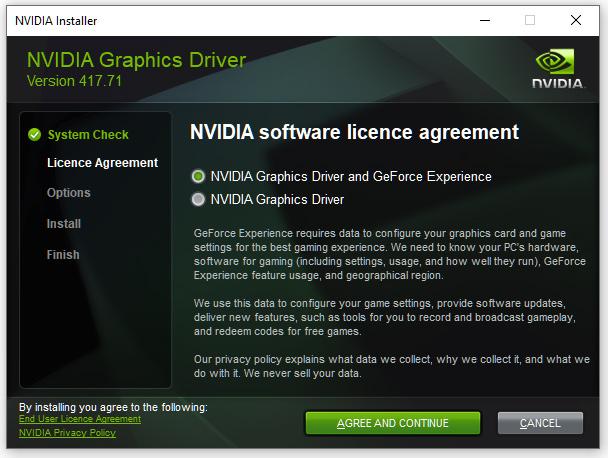
これが完了しても同じ問題が解決しない場合は、PC がマルウェアに感染している可能性があるため、次に確認する必要があります。 PC の徹底的なスキャンを実行することから始めることをお勧めします。 Windows Defenderの 、次のようなサードパーティ プログラムを使用する Malwarebytes 必要に応じて、無料版でも十分に機能することがわかっているプログラムを使用します。 ウイルスまたはマルウェアが検出されて削除された場合は、問題が修正されていることを確認してください。
しかし、何をしてもうまくいかず、問題が解決しない場合は、次に行うことは、実際にグラフィック カードに問題がなく、ハードウェアに問題がないことを確認することです... 残念ながら、最善の方法はこれを確認するには、グラフィックス カードを分解します。 別の PC にマウントして (これについては友人に助けを求めてください)、問題が続くかどうかを確認してください。保証期間。